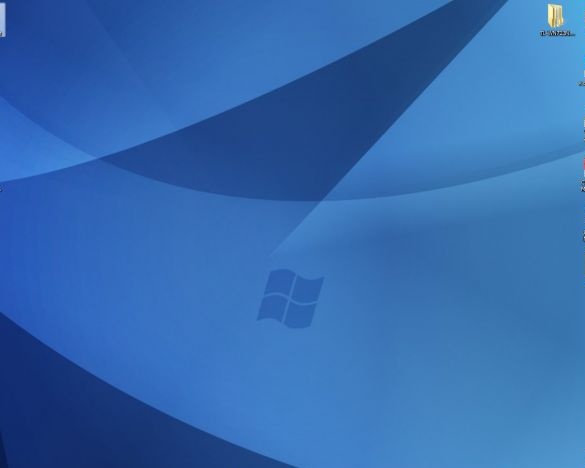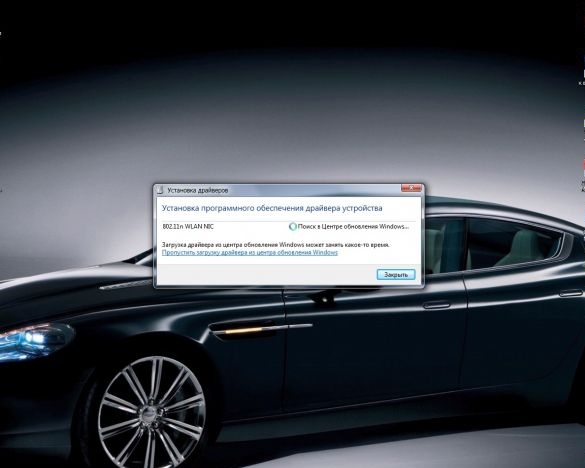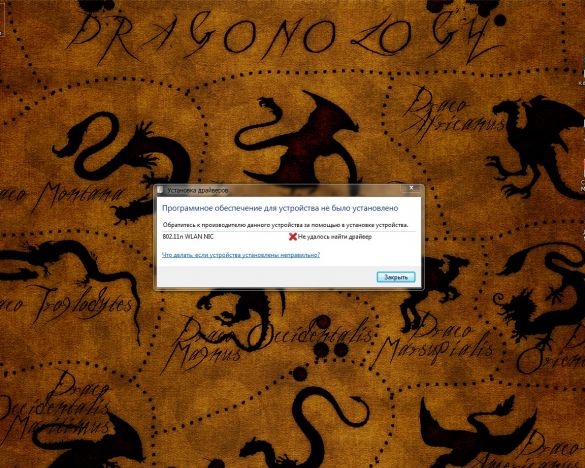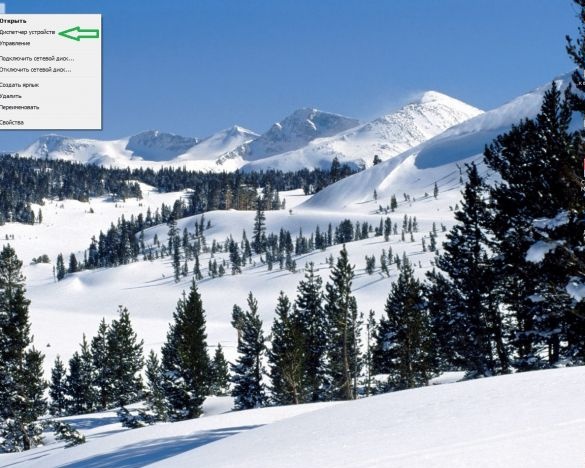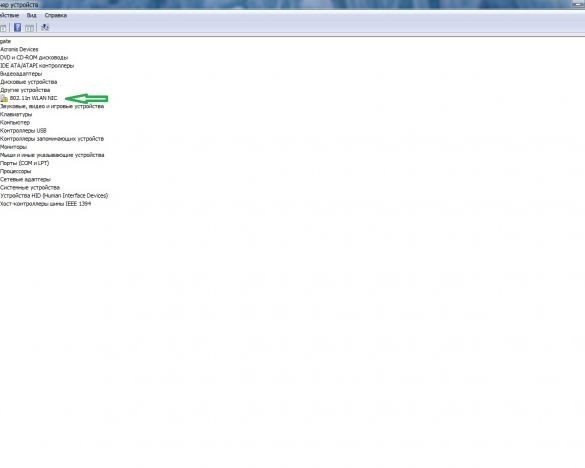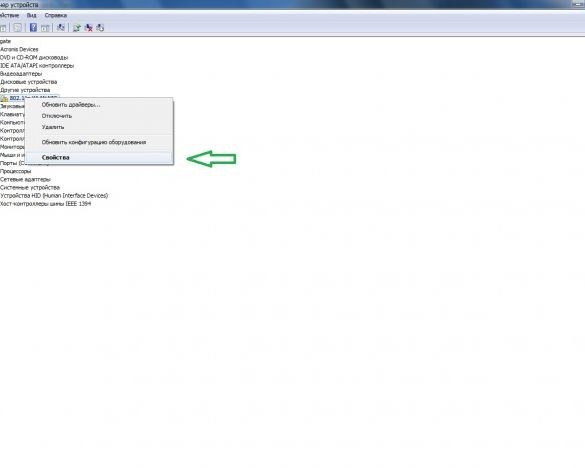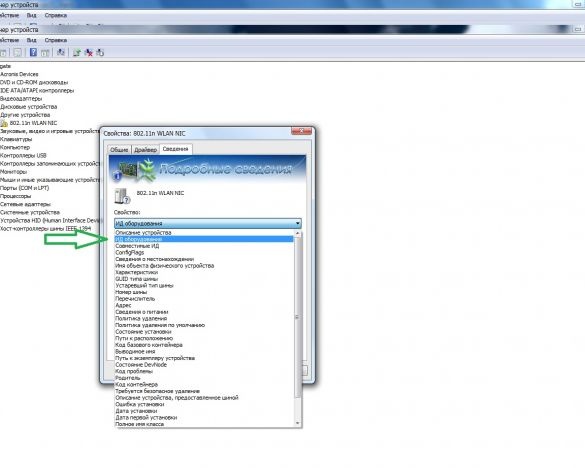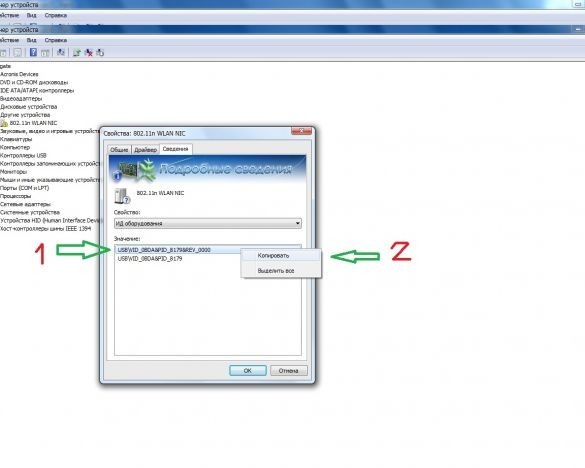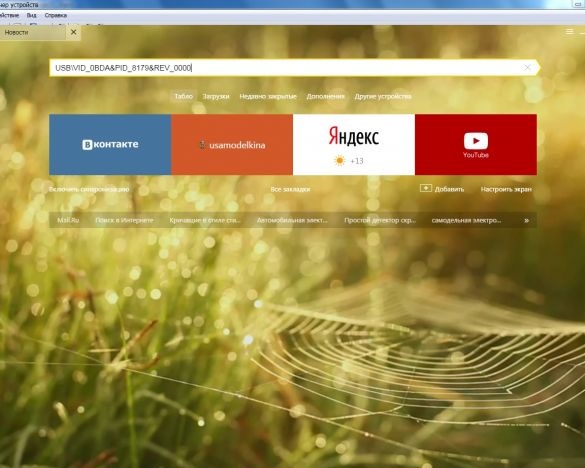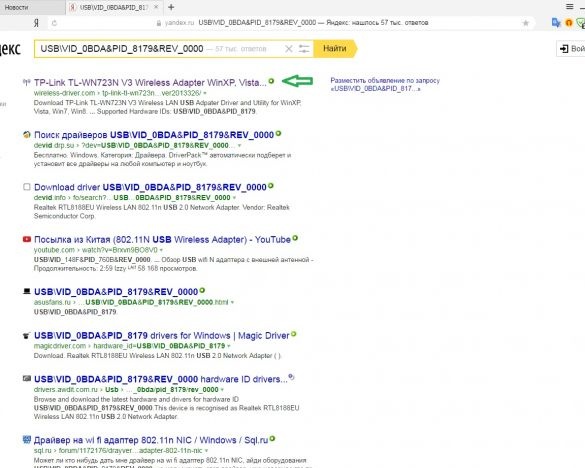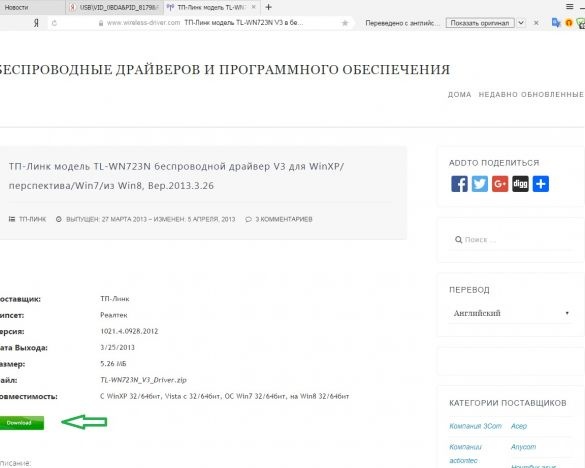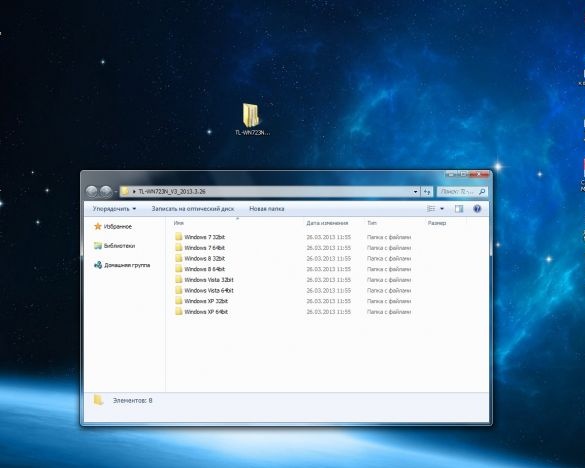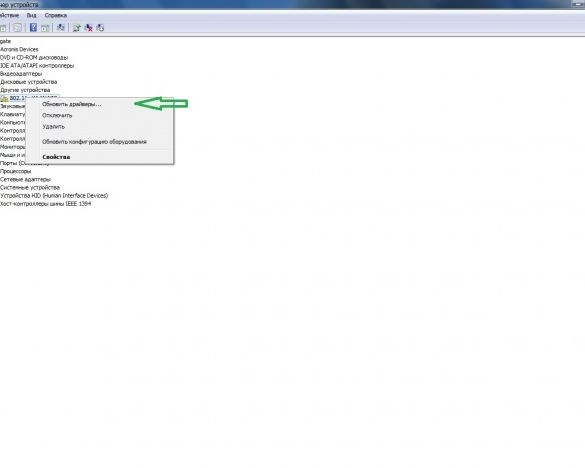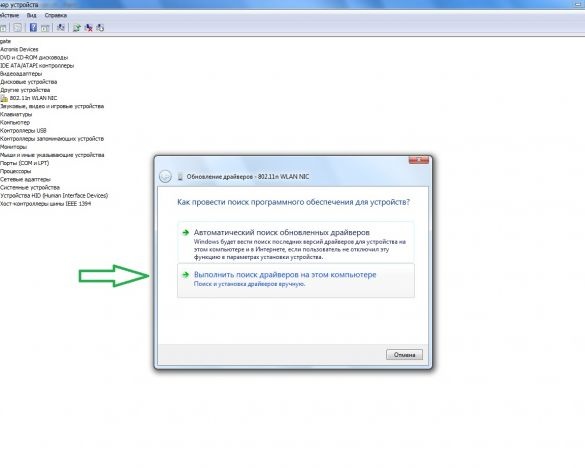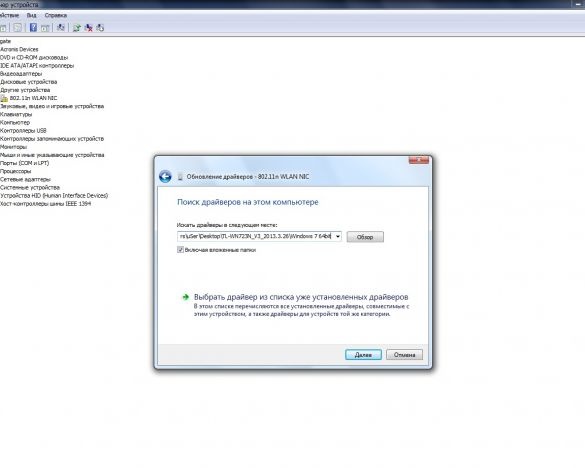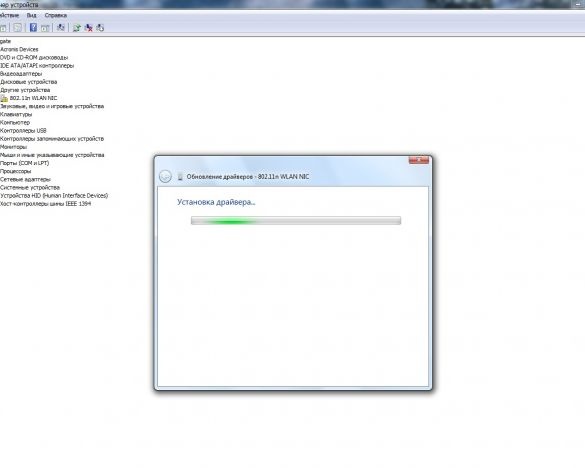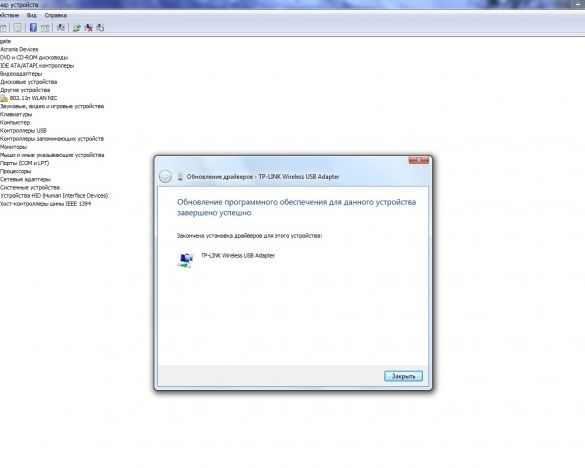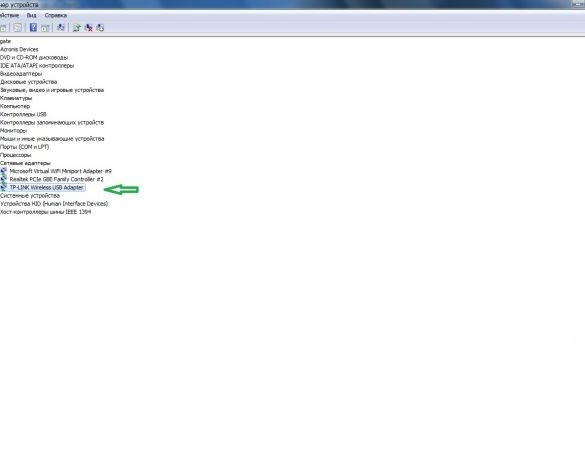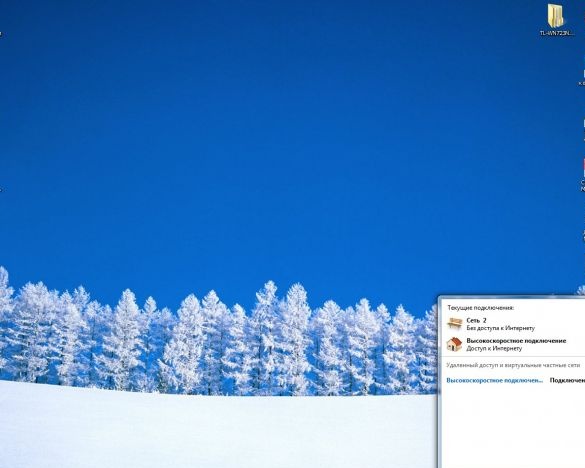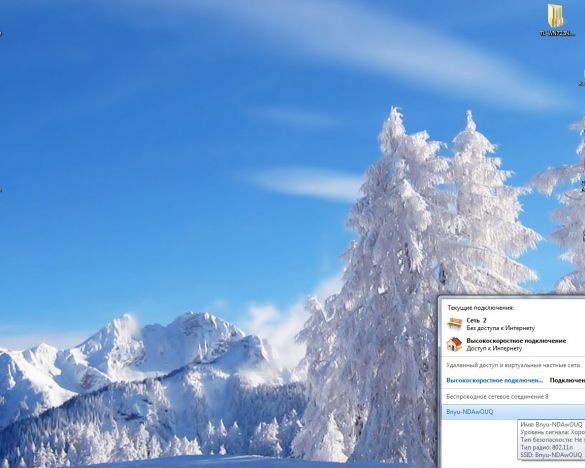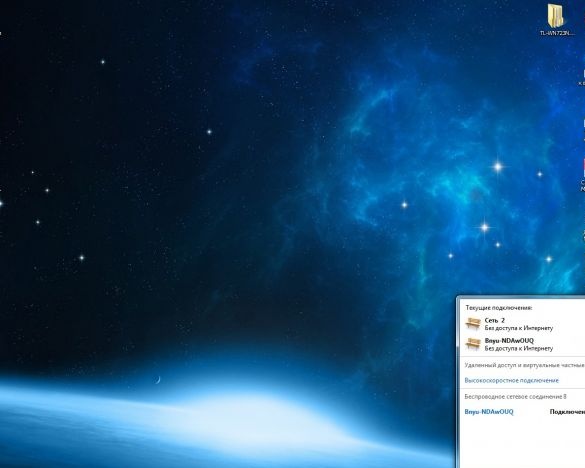God dag til alle elskere DIY! I denne artikel vil jeg gerne fortælle dig, hvordan man opretter USB, ikke kun en adapter, men en adapter fra en gammel tablet! Lad os forestille os, at du har en stationær computer, men der er ingen internetforbindelse på den, og du vil virkelig have en, eller du har et presserende behov for den, og der er ingen økonomiske midler. Men der er en brudt tablet, og gode naboer, der giver "gratis". Og alt hvad der er nødvendigt til dette er egnede materialer og lige arme.
Materialer til fremstilling af dette hjemmelavede produkt:
1) Gebyr fra en brudt tablet
2) stik
3) 2 dioder
4) Ledninger
5) Og selvfølgelig sagen (tog den gamle strømforsyning).
instrumenter: loddejern, lodning, varmepistol, hårtørrer (hvis du ikke har en, kan du bare klippe den med en saks til metal, som jeg gjorde.)
Byg fremskridt
Først skal du få tablettavlen ud af sagen og finde på den. Jeg havde allerede fundet det og afskåret det med metal saks. Selvfølgelig kan du unsolder, men det lykkedes mig ikke, og jeg afbrød det bare.
Lod nu brættet til stikket. I stedet for en positiv ledning satte jeg straks to dioder. Da brættet er bedømt til 3v3 volt, og havnen er bedømt til 5v. Og så lodder vi dioderne for at reducere spændingen, selvfølgelig er det bedre at lave en stabilisator på en transistor, for eksempel LM1117, men på en eller anden måde var jeg ikke villig til at gøre det, og endnu mere så jeg ikke havde den tilgængelig.
Så satte vi det i sagen, lodde antennen, lodde jeg den til stikket. Og først derefter limet alt på med smeltestof.
Luk låget.
Tada! Her er en hjemmelavet adapter! Men det er ikke alt, du har stadig brug for at finde og downloade drivere.
For at gøre dette, indsæt vores adapter i computeren, og hvis du er heldig, så installerer du måske automatisk driveren, og hvis den ikke installeres, som det skete med mig, skal du downloade fra Internettet.
Når driveren ikke er installeret, skal du gå til enhedsadministratoren. For at gøre dette skal du højreklikke på ikonet "Computer".
Og i enhedsadministratoren for enheder kan vi se den nye fane "Andre enheder" er tilføjet, og under denne overskrift vil vores enhed være.
Derefter højreklikker vi også, og derefter på "Egenskaber." Der vises et vindue, hvor du skal åbne fanen "Detaljer" og vælge "ID-udstyr".
To linjer med symboler dukkede op, kopier den første linje. Åbn browseren, og indsæt. Jeg åbnede det første link, som jeg fik og downloadede derfra. Arkivet bliver downloadet, hvor der vil være en mappe, og i denne mappe vil der være versioner af drivere til hvert operativsystem.
Vi går tilbage til enhedsadministratoren og vælger allerede "Opdater drivere." Et vindue vises igen, og i det skal du vælge "Søg efter drivere på denne computer." Og angive den mappe, hvor driveren er placeret. Efter installation af driveren, vil enheden blive opdaget. Og det vises i murværket "".
For at kontrollere adapterens helbred, tændte jeg WiFi-routeren på telefonen. Og han fangede virkelig netværket, men jeg kunne ikke kontrollere, hvordan Internettet manglede på telefonen.
Dette er ikke en vanskelig enhed. Minimumsomkostninger, og hvad et godt resultat!
Tak alle sammen, held og lykke med hjemmelavet!